Si hay una plataforma VoIP que está triunfando ahora mismo es Discord. Combinando el mejor software dedicado a juegos como Mumble y Teamspeak y la eficiencia de plataformas como Skype, Discord se consolida como imprescindible. Sin embargo, su uso puede parecer oscuro al primer contacto.
¿Qué es la discordia?
Nacida en 2015, Discord es una plataforma pensada sobre todo para los jugadores, que reúne las funciones más interesantes de TeamSpeak o Mumble y ofrece una gran convergencia con los juegos y el streaming. Esta es una solución gratuita; Eventualmente se podrán desarrollar opciones de personalización de pago (temas, packs de notificaciones sonoras, etc.), pero la empresa se compromete a que todas las funcionalidades básicas del servicio seguirán siendo gratuitas. Poco a poco, la plataforma mejoró hasta el punto de que ahora es utilizada por el público en general. Sin embargo, la facilidad de uso no es el punto fuerte de esta aplicación que requiere un poco de tiempo para adaptarse.
Descargar
Discord se puede utilizar de dos formas diferentes: desde un ordenador o desde su aplicación móvil. Las diferentes versiones están disponibles para su descarga aquí:
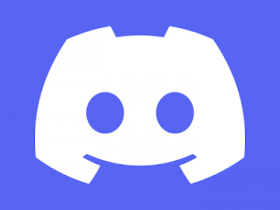
Discord
Discord, un software gratuito y multiplataforma de chat de voz o texto, principalmente dedicado a los videojuegos, ha evolucionado y es accesible para todo tipo de usuarios.
- Popularidad: 1692
- Fecha de lanzamiento: 31/01/2022
- Autor: Hammer & Chisel Inc.
- Licencia: Licencia gratuita
- Categorías: Juegos - Comunicación
- Sistema operativo: Android, Linux, servicio en línea Todos los navegadores de Internet, Windows Portable - XP / Vista / 7/8/10/11, iOS iPhone / iPad, macOS
- Android
- Linux
- Servicio en línea Todos los navegadores de Internet
- Portátil de Windows - XP / Vista / 7/8/10/11
- iOSiPhone/iPad
- MacOS
Regístrate y personaliza tu perfil
Registrarse en Discord no es lo más difícil. El software le pide que complete la clásica combinación de correo electrónico/apodo/contraseña.
Una vez hecho esto, puedes ir a las opciones para personalizar completamente tu página. El software ofrece la posibilidad de cambiar el apodo según los servidores, asociar un número de teléfono, pero también varias cuentas, como una cuenta de Blizzard, Steam, Twitch, Facebook, Twitter o incluso Skype.
El propósito de la maniobra aquí es importar todos los contactos que ya existen en las diferentes plataformas y activar la Superposición. La superposición muestra en tiempo real el juego que estás jugando o si estás escuchando música en Spotify, por ejemplo. Como dijimos, Discord se diseñó primero para jugadores y los contactos en su "sala de estar" pueden seguir sus andanzas en Azeroth o cualquier otro universo de videojuegos. Afortunadamente, es posible desactivar esta opción si quieres jugar tranquilo mientras pasas desapercibido.
Ajusta tu micrófono
En la configuración de la aplicación, también puede cambiar la configuración del micrófono. Simplemente seleccione su fuente de micrófono y elija si desea habilitarlo por voz o no. Si es así, todo lo que necesita hacer es hablar para hacerse escuchar en los canales de voz. Discord también ofrece un modo push-to-talk (muy práctico en el augusto Teamspeak) que permite, como su nombre indica, activar el micrófono solo cuando se presiona la tecla designada.
Nota: a veces Discord no detecta el micrófono; a continuación, debe salir y reiniciar la aplicación.
Únete a un servidor, encuentra amigos
Para unirse a un servidor, todo lo que necesita es la dirección proporcionada por un amigo o un tercero. Hay servidores de Discord ocupados que unen a las personas en torno a un interés común. Una vez que se une a un servidor, queda por entender cómo funciona, y este es el punto débil de Discord: la interfaz, un poco desordenada, es poco acogedora.
Un servidor Discord funciona más o menos de la misma manera que los de TeamSpeak. Las salas, creadas en torno a un tema específico (según los juegos o intereses), se dividen en dos categorías: salas de texto y salas de voz. Aparecen en la lista a la izquierda de la ventana de chat.
Un panel a la derecha le permite ver quién está presente actualmente en la sala, su actividad y enviar un mensaje directamente a alguien a través de la ventana dedicada. Para encontrar a una persona en Discord, solo necesita encontrar su identificación que se ve así: Apodo
#0000. También es posible agregarlo a tus amigos haciendo clic derecho en su nombre.
Puede encontrar sus conversaciones privadas gracias a la ventana dedicada, accesible mediante el botón en la parte superior izquierda de la interfaz. Están ordenados en orden retrocronológico, desde el más reciente hasta el más antiguo.
Cuando llega un nuevo mensaje a una sala o una conversación privada, se nos avisa mediante una notificación sonora. Es posible silenciar ciertas salas para evitar ser bombardeado con notificaciones, ya sea yendo a la sala y haciendo clic en el ícono de la "campana" en la barra de herramientas superior, o haciendo clic derecho en el nombre del canal en cuestión en la lista de canales a la izquierda.
Crear un servidor (canales de voz y texto)
También es posible crear su propio servidor para reunir a sus amigos y/o colegas. Para hacer esto, simplemente haga clic en el círculo "+", ubicado debajo de los servidores visitados, en el extremo izquierdo de la interfaz.
El procedimiento es entonces un juego de niños: todo lo que tienes que hacer es elegir tu región, el nombre del servidor y listo. Luego, eres libre de modificar tu servidor, creando salas particulares a través de una ventana o invitando a las personas enviándoles un enlace específico.
También es posible hacer que un servidor sea privado. Luego necesitará el consentimiento del moderador para acceder al servidor, incluso después de hacer clic en el enlace de invitación. Último punto, es posible nombrar varios moderadores y crear rangos, como en un gremio.
Algunos comandos para saber
En Discord, también hay algunos pequeños comandos divertidos en las ventanas de chat. Aquí hay algunos que pueden ser útiles.
Puede escribir en cursiva colocando un asterisco (estrella "*") a ambos lados del área en cuestión, por ejemplo Voy a cocinar, o en negrita colocando dos asteriscos (**: Ve a buscar algo de comida).
También puede colocar gifs fácilmente escribiendo /giphy o /tenor. Por ejemplo, escribir /giphy cat buscará gifs de gatos.
También hay disponibles otros comandos pequeños, como /tableflip, que muestra un bonito (&
# 9583; ° &
# 9633; ° &
#65289;&
#9583;&
n.º 65077; &
#9531;&
#9473;&
#9531;, /unflip que muestra &
#9516;&
#9472;&
#9516;&
#12494;(º_º&
#12494;) o /encogimiento de hombros que le permite colocar el eterno ¯_(&
#12484;) _ / ¯.
Para dirigirse a alguien en la sala, solo menciónelo con @. Enviar un @Apodo les enviará una notificación de que los mencionaste.
Finalmente, el comando /nick le permite cambiar un apodo en un servidor.
Encontrará un centro de ayuda relativamente completo en el sitio de Discord, así como preguntas frecuentes.
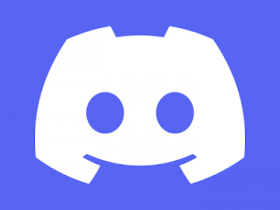
Discord
Discord, un software gratuito y multiplataforma de chat de voz o texto, principalmente dedicado a los videojuegos, ha evolucionado y es accesible para todo tipo de usuarios.
- Popularidad: 1692
- Fecha de lanzamiento: 31/01/2022
- Autor: Hammer & Chisel Inc.
- Licencia: Licencia gratuita
- Categorías: Juegos - Comunicación
- Sistema operativo: Android, Linux, servicio en línea Todos los navegadores de Internet, Windows Portable - XP / Vista / 7/8/10/11, iOS iPhone / iPad, macOS
- Android
- Linux
- Servicio en línea Todos los navegadores de Internet
- Portátil de Windows - XP / Vista / 7/8/10/11
- iOSiPhone/iPad
- MacOS


























